
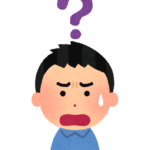
新しいスマホを買ったからいままでのスマホはいらないのだけど、どうやって捨てたらいいの?
できれば売れたらうれしいのだけど…?
こんな悩みにお答えします。
- Androidスマホを捨てずにお金に変える方法
- Androidスマホを売る前に必ずやるべき手順6つ
以下のようなツイートをしました。
楽天モバイルの組み合わせプランを使っていたのだけど、UN-LIMITが1年間無料とのことなので変更してみた。まだ使い放題のエリアじゃないけど、5Gも使えたら十分。前に買ったスマホも2年経つからついでに買い替えました。いままでのは売る予定。
わたしは以前から、楽天モバイルを使っています。
特に不満はないのですが、楽天が自分たちで回線を持ち、先着300万名はデータ通信も、通話も1年間無料というとんでもないキャンペーンを始めたので、これを機会にプランを切り替えました。
ついでに機種変更もしたのですが、いままで使っていたAndroidスマホはまだまだ使えるので、売ってお金にしたいと思い、その方法をまとめました。

ネタバラシですが、Androidスマホを売るならメルカリがいいです。メルカリは簡単な手順でいろんなものが売れます。
わたしはいままでメルカリで300以上「良い」の評価をいただいています。
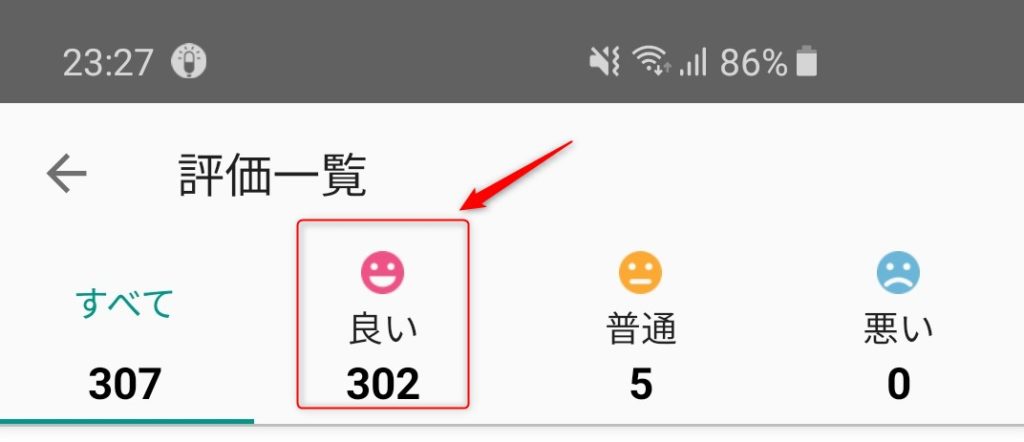
Androidスマホを捨てずにお金に変える方法

結論として、Andoroidスマホをお金に変える方法はこの2つです。
- スマホ買取店で買い取ってもらう
- フリマアプリで売る
それぞれについて解説します。
フリマアプリでスマホ本体は人気の商品で、わたしの経験では一週間もあれば売れます。
そのため、次の手順で売るのがいいです。
- 手順1フリマアプリに出品する
とりあえずフリマアプリに出品する。売れなければ少しずつ値下げしつつ、一ヶ月くらい様子をみる。
- 手順2スマホ買取店に買取依頼する
フリマアプリで売れなかった場合、スマホ買取店に買取依頼する。
スマホ買取店で買い取ってもらう
いそいでお金にしたいのであればスマホ買取店で買い取ってもらうのがよいです。
宅配買取ならお店まで持っていかなくても宅配便で送れば買い取ってもらえるところもあります。
送料無料でダンボール箱も無料でもらえるネットオフなんかがおすすめです。
フリマアプリで売る
もう一つの方法としてフリマアプリで売る方法があります。
- メルカリ
- ラクマ
- フリマjp
- PayPayフリマ
- ジモティ
フリマアプリには有名なものとしてはこんなのがあります。
メルカリ、ラクマ、ジモティを使ったことがありますがメルカリが飛び抜けて売れます。
なので、いままで使ったことがない人はメルカリだけやればよいです。
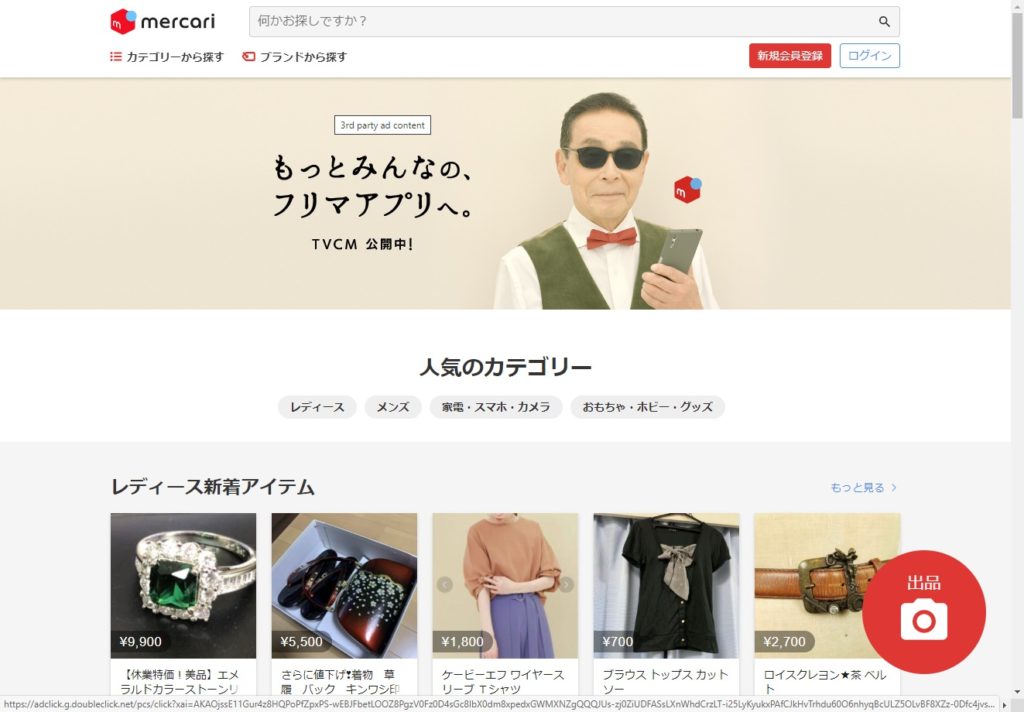
写真を撮って、簡単な説明文を入力するだけで出品できます。
Androidスマホを売る前に必ずやるべき手順6つ【実例付きで詳しく解説】

次のとおりです。
- 手順1バックアップを取る
- 手順2ネットワーク利用制限を確認する
- 手順3アカウントを解除する
- 手順4初期化する
- 手順5SIMカード、SDカードを取り外す
- 手順6付属品を集める
手順1〜6の順番に解説します。
手順1: バックアップを取る
データを別のスマホに移行したいので、いまのスマホのデータをバックアップしておきます。
- 基本データ
- 画像・動画
基本データのバックアップ
基本データというのは
- インストールされたアプリ
- メール
- 設定
などです。
- 手順1設定アイコンをタップする
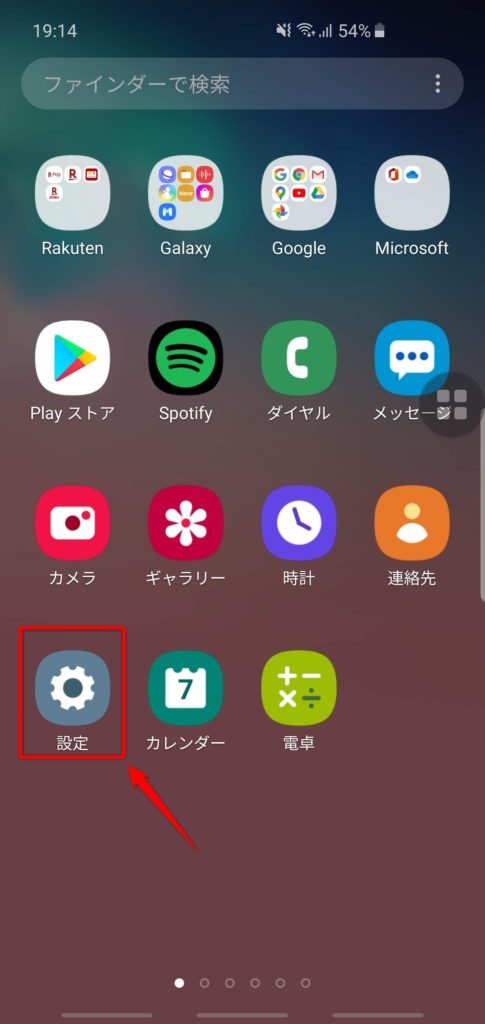
- 手順2アカウントとバックアップをタップする
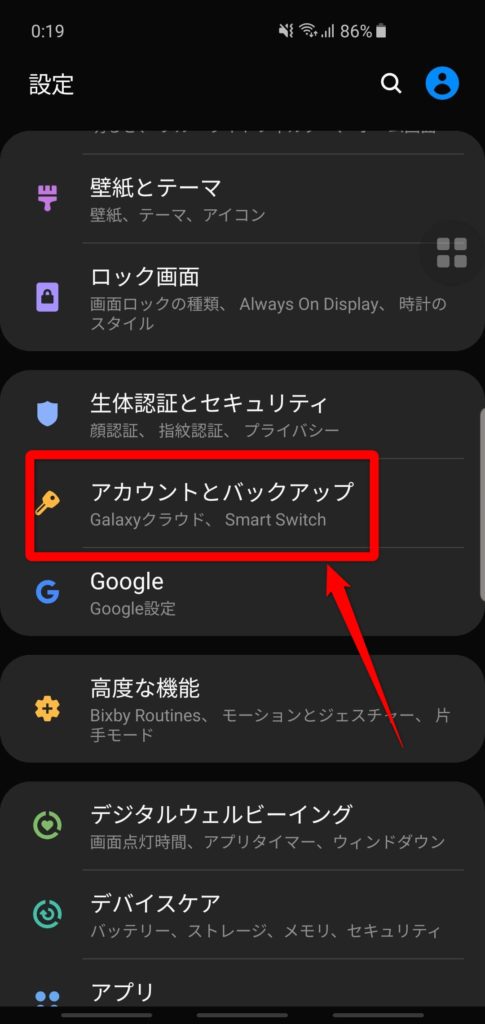
- 手順3バックアップと復元をタップする
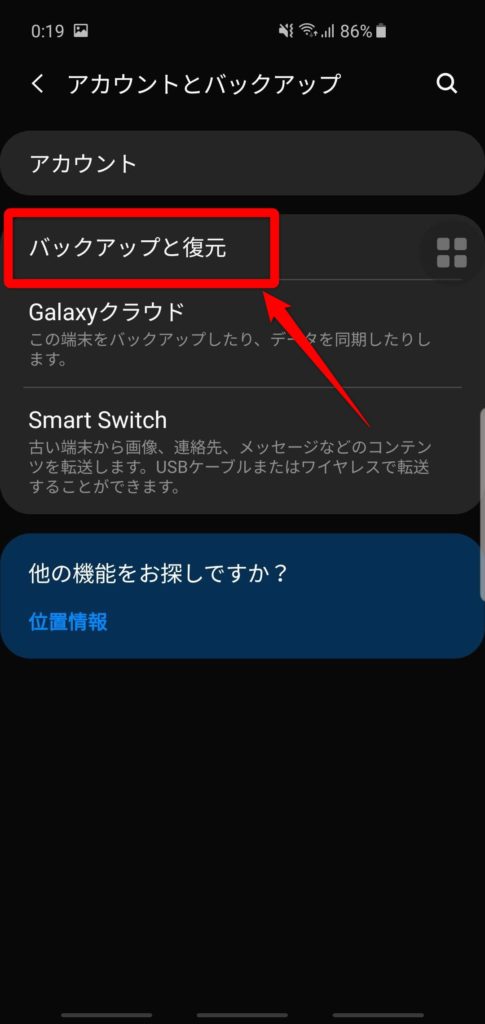
- 手順4データのバックアップをスライドさせて青色にする
- これでバックアップが有効になる。
- バックアップアカウントに自分のアカウントが表示されていることを確認する
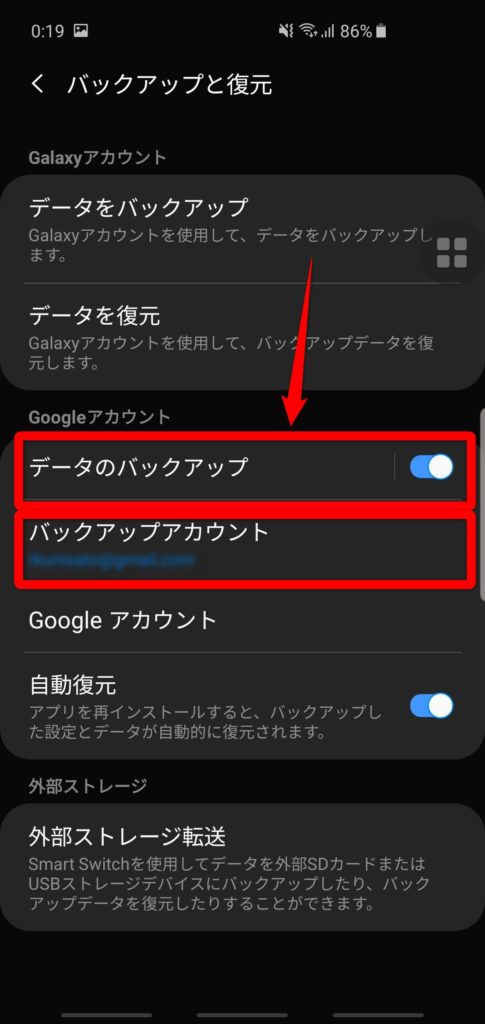
これでGoogleのサーバーにスマホのデータが保存されます。
ここまで手順を書きましたが、実はなにも設定していなければ最初から有効になっているはずです。
念のため確認してみてください。
画像・動画のバックアップ
スマホで撮った写真や動画はそのままにしておくと初期化したときに消えてしまいます。
必ずバックアップを取っておきましょう。
画像・動画のバックアップにはGoogleフォトを使います。
- 手順1Googleフォトのアイコンをタップする
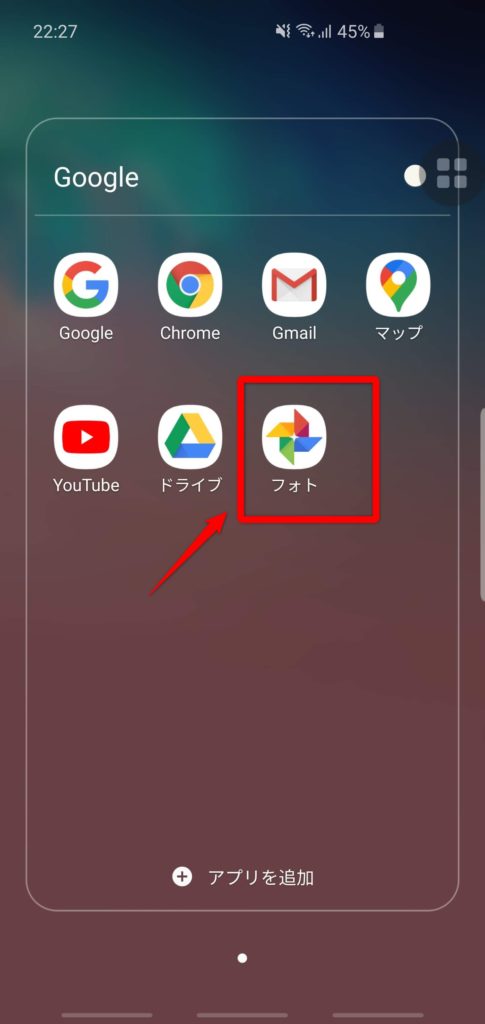
- 手順2左上の≡をタップする
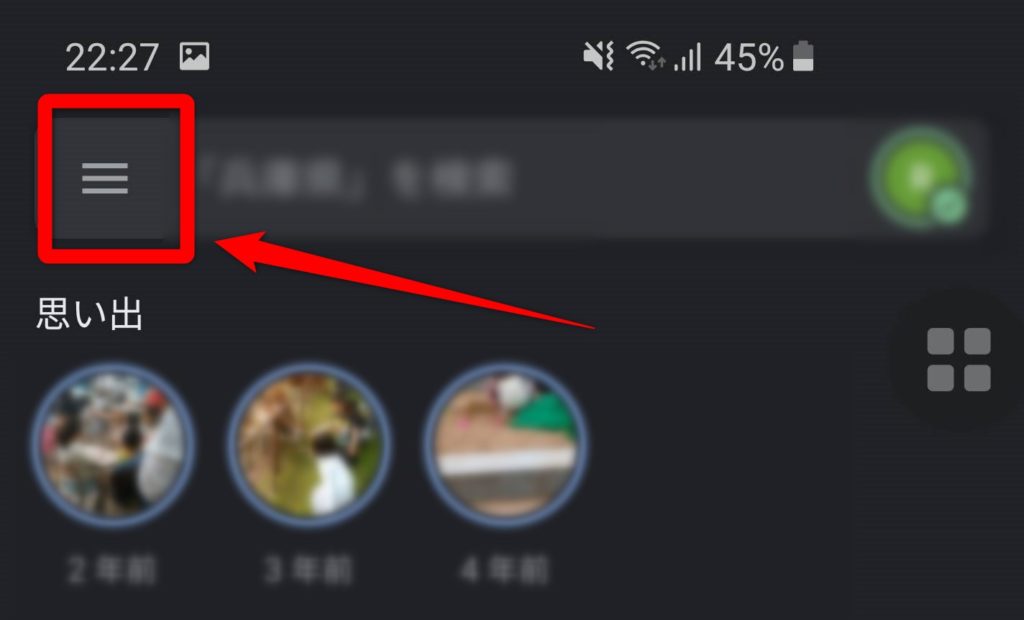
- 手順3設定をタップする
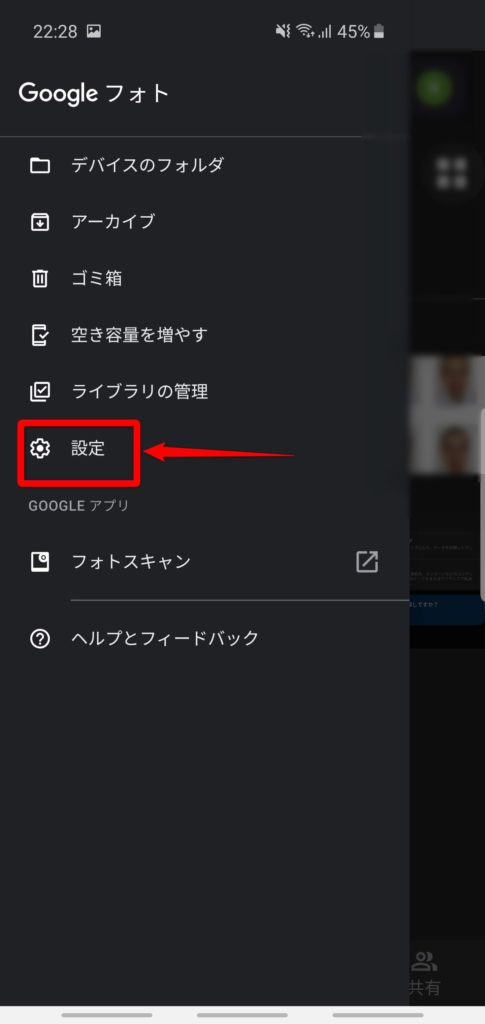
- 手順4バックアップと同期をタップする
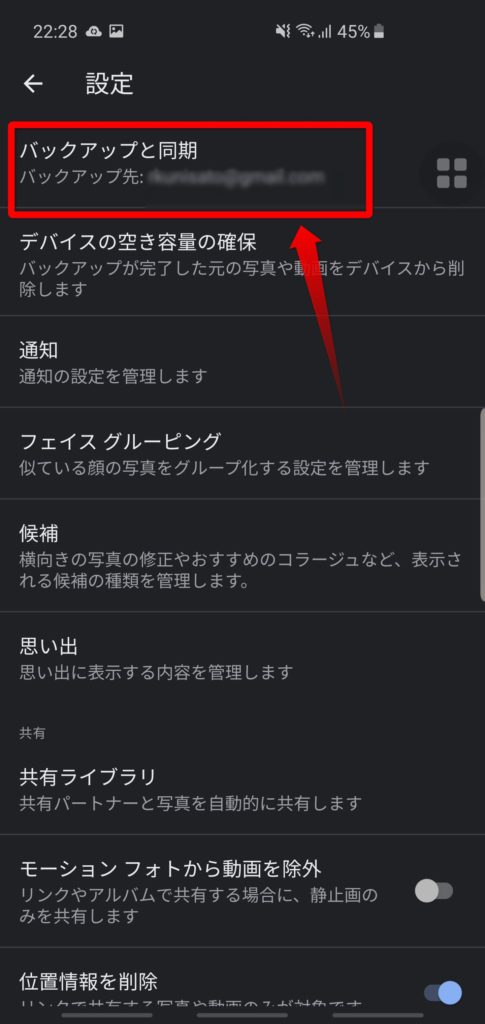
- 手順5バックアップと同期をスライドさせて青色にする
- これでバックアップが有効になる
- バックアップアカウントに自分のアカウントが表示されていることを確認する
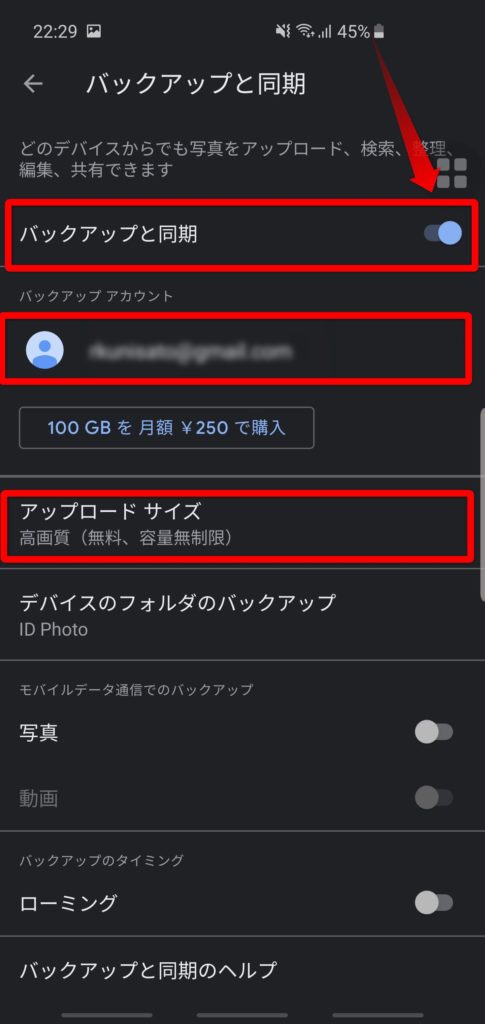
- 手順6アップロードサイズを選択する
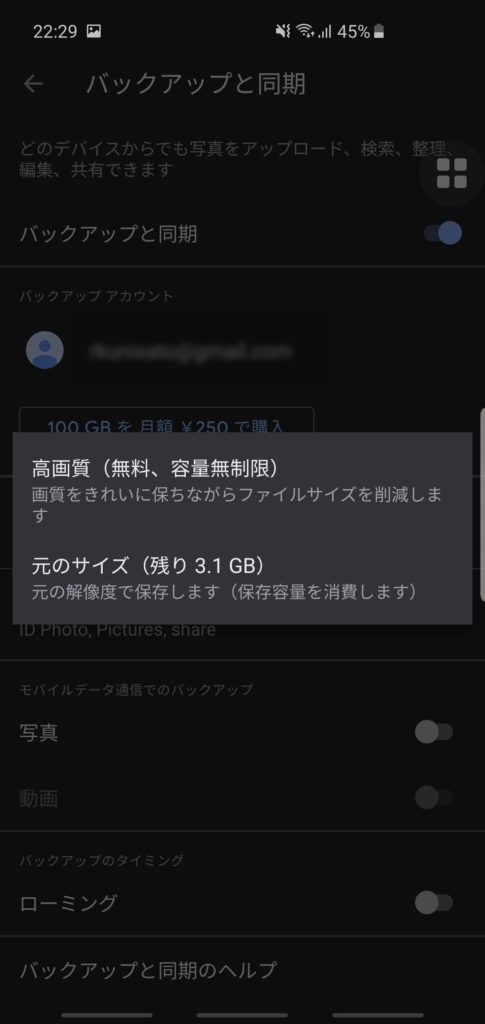
これでGoogleのサーバーに画像・動画のデータが保存されます。
手順2: ネットワーク利用制限を確認する
ドコモ、au、ソフトバンク(キャリア)から買ったスマホには、利用状況や支払い状況によって利用に制限をかける、ネットワーク利用制限と呼ばれるものがあります。
スマホの代金を払い終わっていないのに、他の人に売ったりするのを防止するためのものです。
スマホにはそれぞれにIMEIと呼ばれるそのスマホだけの番号が割り当てられており、そのIMEIの番号からネットワーク利用制限がかけられているかがわかります。
ネットワーク利用制限は次の4種類があります。
- ○:通信ができる
- △:通信ができなくなる可能性がある
- X:通信ができない(赤ロムと呼ばれる)
- -:キャリアに登録されていない
ネットワーク利用制限を調べるためにはまず、そのスマホのIMEIを調べます。
IMEIを調べる方法はいくつかありますが、簡単なのは電話アプリで「*#06#」とダイヤルすることです。
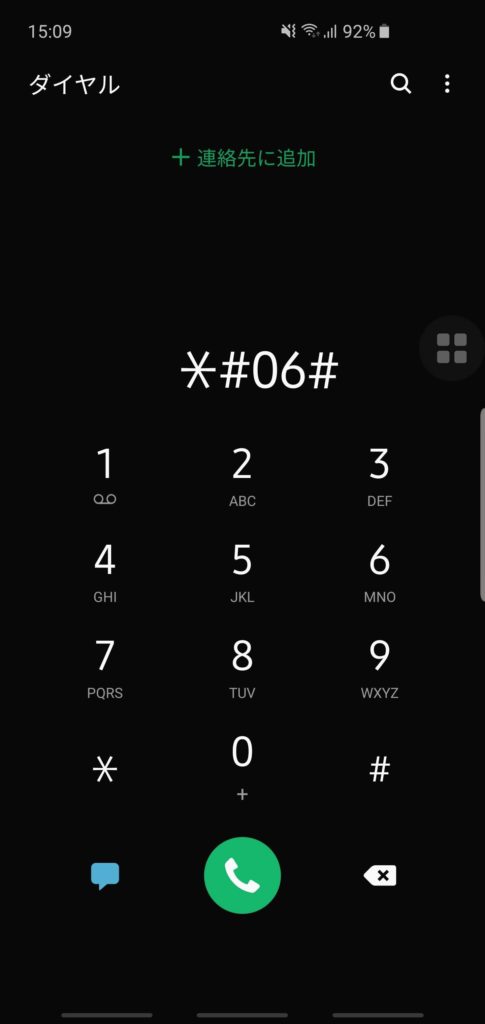
IMEIがわかったらネットワーク利用制限チェッカーページでネットワーク利用制限を調べます→ ネットワーク利用制限チェッカー
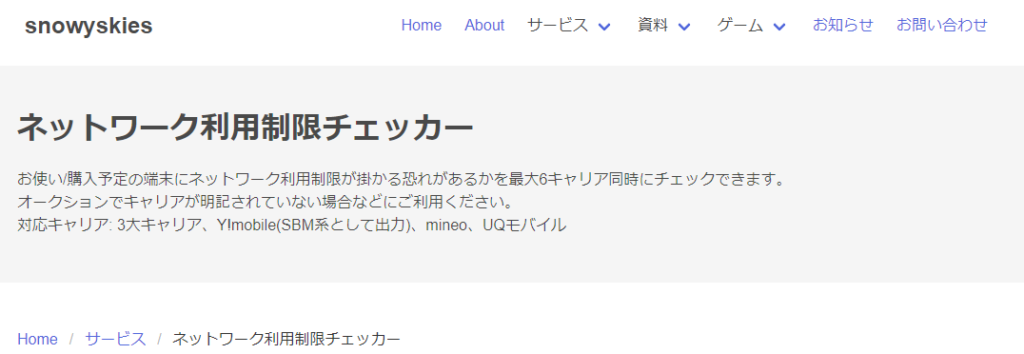
いままで使っていたものを売るはずなので、ネットワーク利用制限が△かXのことはないはずなのですが、もし、△になっていた場合は、各キャリアに電話して相談してください。
問題なければ○に変更してもらえるはずです。
docomo ネットワーク利用制限対応窓口
電話番号:0570-033-074
営業時間:10:00-17:30 無休
au 総合案内
au の電話から:157 無料
一般電話から:0077-7-111 無料 スマホからでも無料です
営業時間:9:00-20:00 無休
Softbank 総合案内
Softbank の電話から:157 無料
一般電話から:0800-919-0157 無料 スマホからでも無料です
営業時間:9:00-20:00 無休
電話してIMEIを伝えればOKです。
手順3: アカウントを解除する
スマホにはGoogleアカウントなどいくつかのアカウント情報が設定されています。
- 手順1設定アイコンをタップする
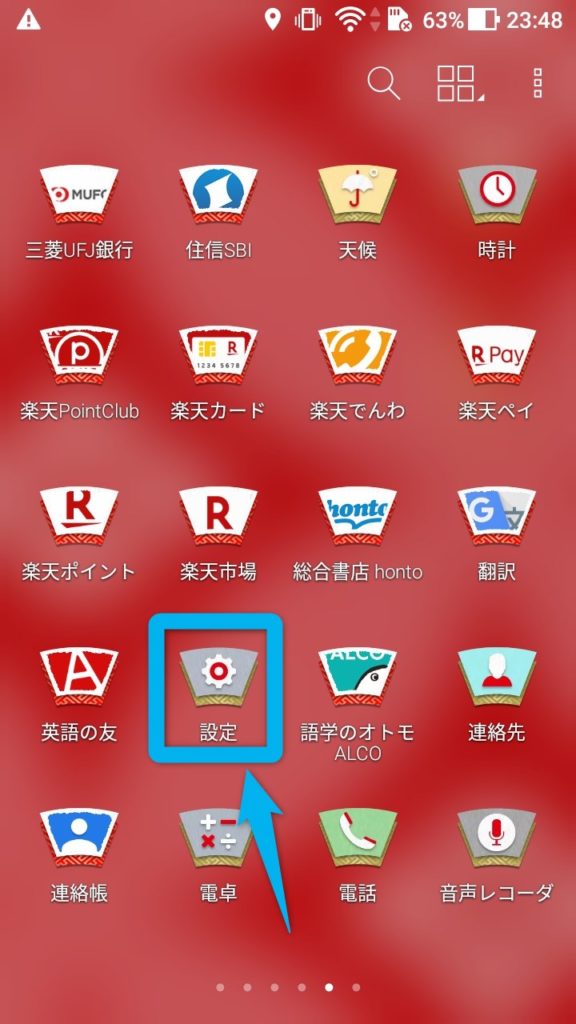
- 手順2アカウントをタップする
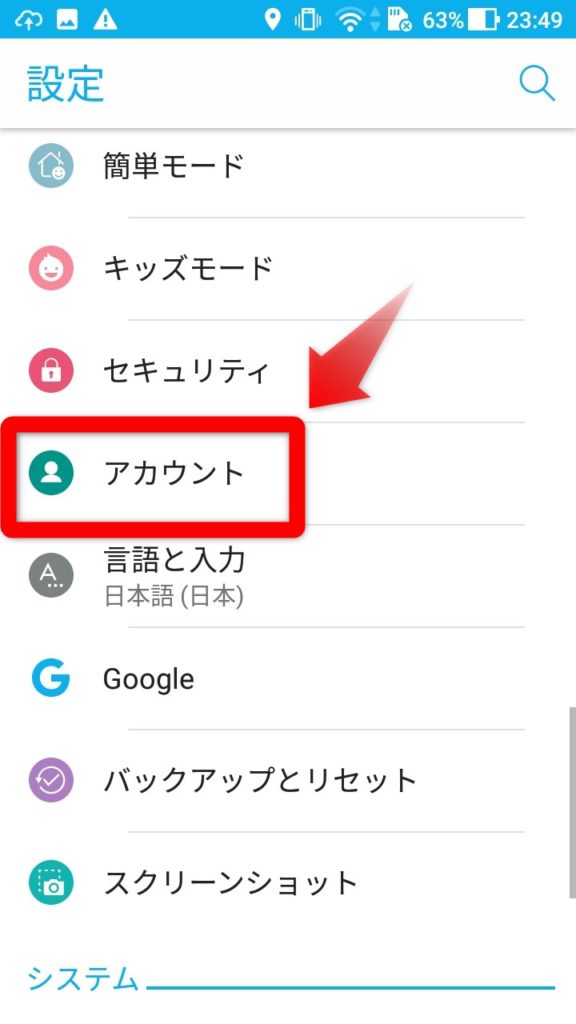
- 手順3削除したいアカウントをタップする
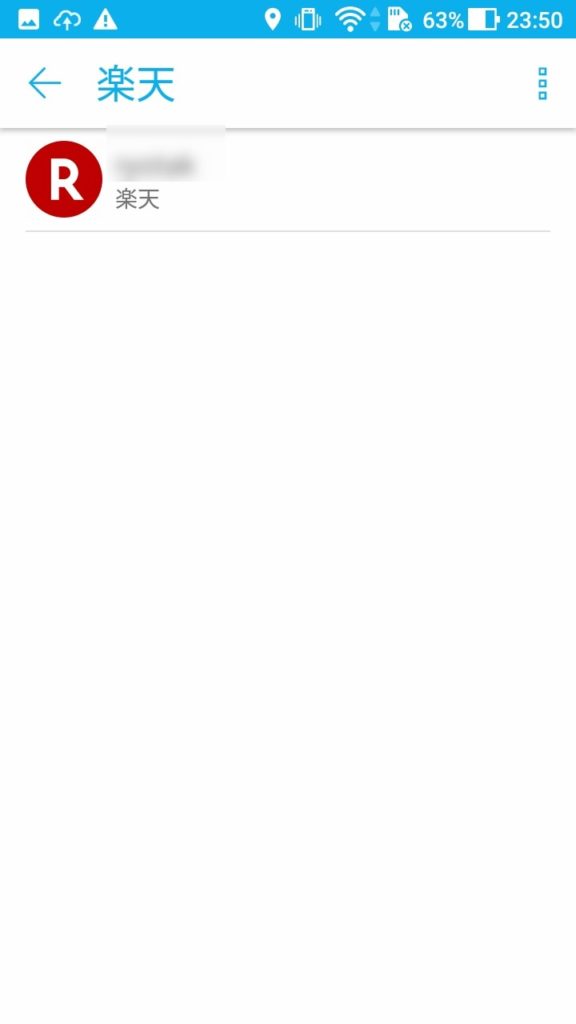
- 手順4右上の「︙」をタップする
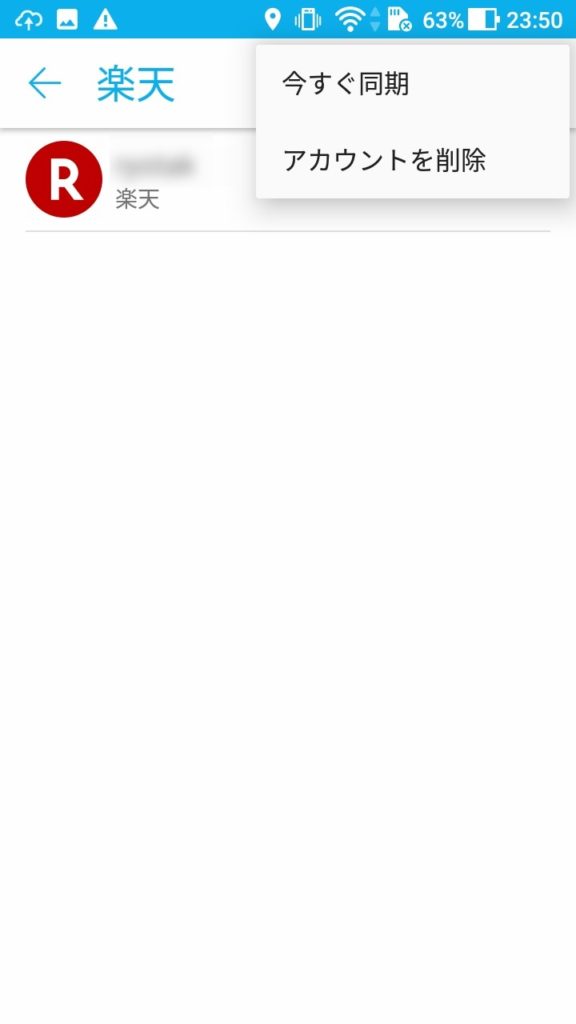
- 手順5アカウントを削除をタップする
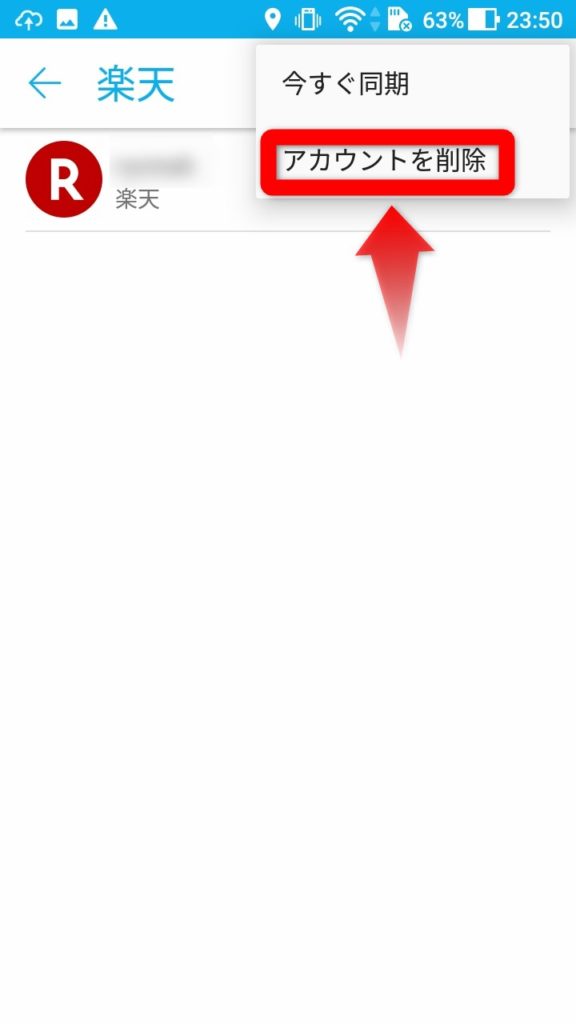
このアカウント情報を削除しておく必要があります。
これを繰り返し、すべてのアカウントを削除します。
手順4: 初期化する
- 手順1設定アイコンをタップする
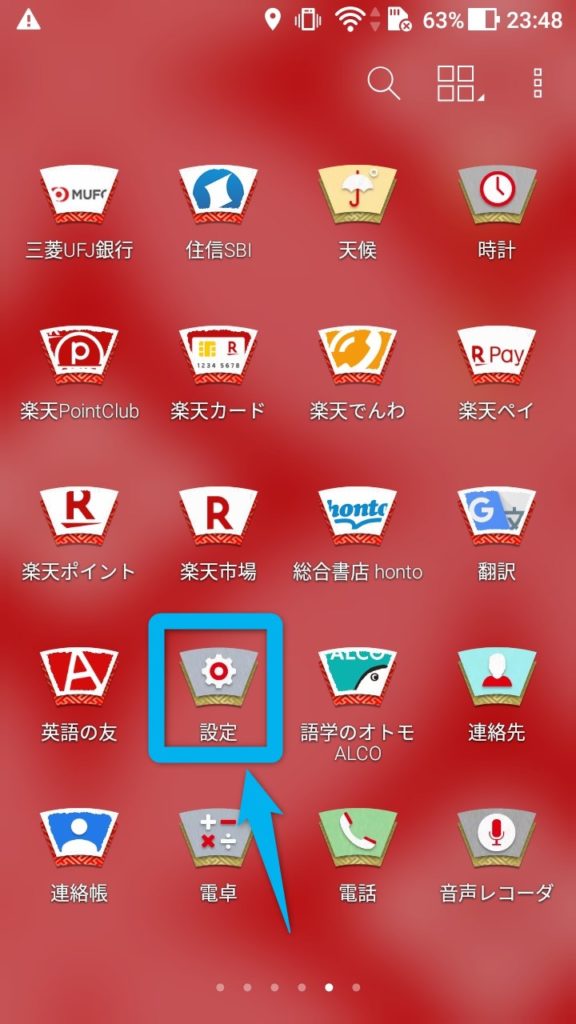
- 手順2バックアップとリセットをタップする
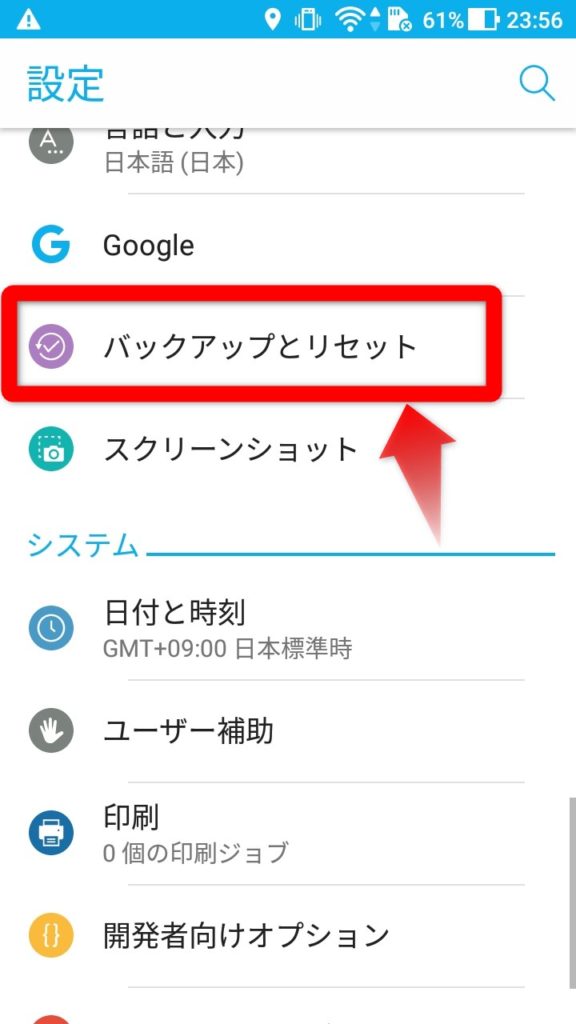
- 手順3データの初期化をタップする
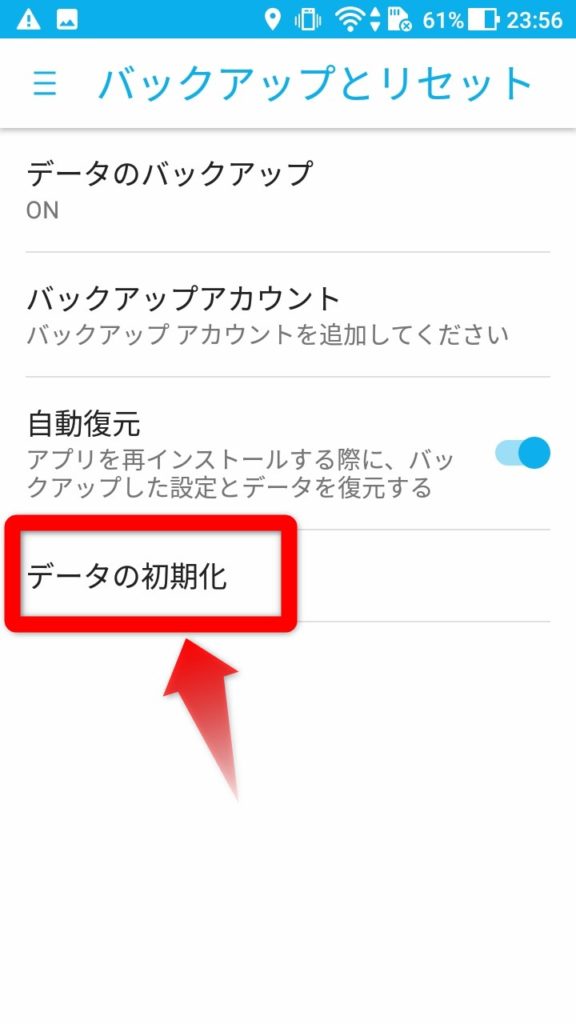
- 手順4デバイスをリセットをタップする
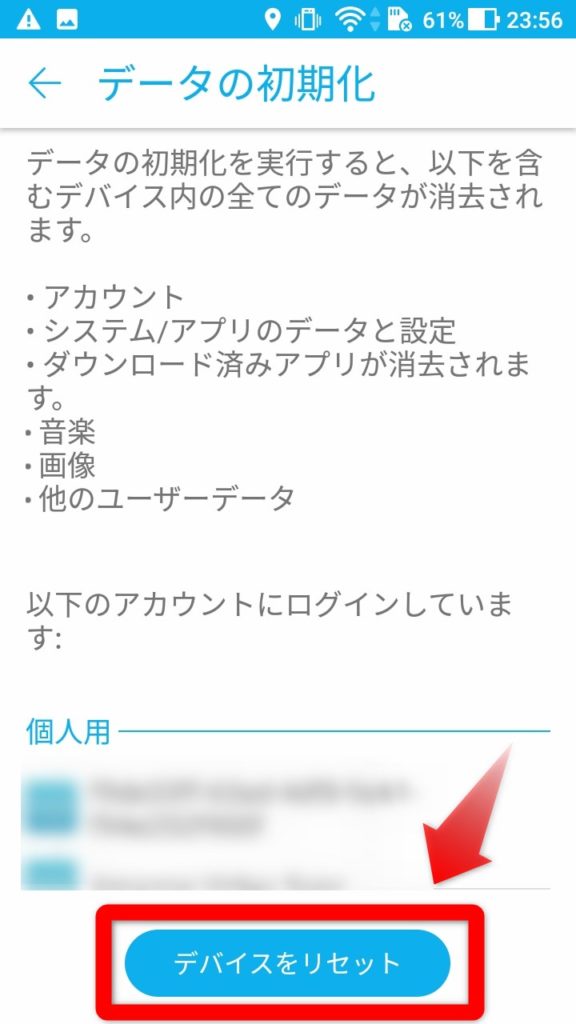
これで初期化がはじまります。初期化が終わったら自動的に再起動されます。

手順5: SIMカード、SDカードをはずす
SIMカードスロットを抜いてSIMカード、SDカードをはずします。
- 手順1電源を切る
電源ボタンを長押しして、電源を切ります。
- 手順2SIMカードスロットに取り外しピンを差し込む

- 手順3取り外しピンを押し込み、少し出てきたらつまんで引き出す

- 手順4入っていたカードを取り外す

手順6: 付属品を集める
Androidスマホを売るときには付属品が揃っていたほうが高く売れます。
そのため、できるだけ付属品を集めましょう。

新しいスマホを買ったときに箱とかは置いておいたほうがいいです。
ここまでやってからスマホ買取店で買い取ってもらうか、フリマアプリに出品しましょう。
本日は以上です。




コメント